- 系统
- 教程
- 软件
- 安卓
时间:2021-06-29 来源:u小马 访问:次
SolidWorks如何设置半径圆角?solidworks是一款全新发布的3d设计软件基于3d体验平台增加云功能,全新版本产品适合设计流程各个方面的直观解决方案,最大程度提高您的生产效率并将精力集中在创新上以更好、更快而且经济高效地设计产品。那么在SolidWorks中如何设置半径圆角呢?其实只要熟悉SolidWorks软件的工具栏,熟悉圆角项目和设置半径参数,这一问题并不难,下面Win10镜像官网小编就给大家详解一下SolidWorks设置半径圆角的方法,希望大家会喜欢。
1、添加圆角。
点击工具栏中的“圆角”工具,进入圆角特征编辑器。

2、选择变半径。
圆角类型默认为“等半径”,这里我们更改下,勾选“变半径”。

3、选择圆角项目。
在实体中选择需要进行圆角的项目,如图示例的边线。
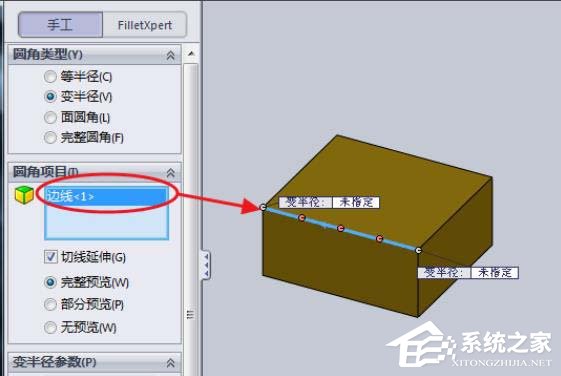
4、设置变半径参数。
给定一个半径值,点击V1,再给定另一个半径值,点击V2,就可以设定起点与终点两个位置的半径值。同时,可以设置过渡点数量。

5、确认效果。
参数设定后,点击确定,查看实际效果,如果有问题,再返回修改参数。

注意事项:
变半径的对象应是连续平滑过渡的。
关于SolidWorks设置半径圆角的具体操作方法就给大家介绍完了,有需要在SolidWorks中设置半径圆角的小伙伴可以参照上面的方法来操作。了解更多教程请继续关注Win10镜像官网哦……





